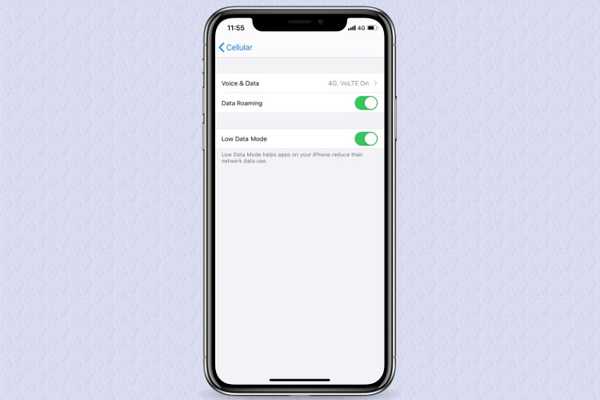
Clement Thomas
0
5222
274
Många gånger har jag upptäckt att min begränsade (men tillräckliga) mobilbandbredd faller väl under tidsfristen. De flesta gånger har datahungade funktioner som uppdatering av bakgrundsappar, platsspårning och automatiska nedladdningar visat sig vara de främsta skyldigheterna bakom oväntad datakonsumtion. Som sagt, vid vissa tillfällen skulle jag få klåda i huvudet - undrar vad som plötsligt åt i hela datapaketet. Därför hade en systemomfattande funktion för att minska dataanvändningen länge funnits på min iOS-önskelista. Bättre sent än aldrig har Apple så småningom lyssnat på denna länge väntande önskan genom att erbjuda ett alternativ för att aktivera Low Data Mode i iOS 13 på iPhone och iPad.
Hur du sätter på lågdataläge i iOS 13 på iPhone och iPad
För mig är det bästa med den här funktionen att den fungerar inte bara för cellulära data utan även för Wi-Fi-nätverket. Genom att ta kontroll över flera datahungande funktioner sparar det massor av data. Innan du sätter på lågdataläge på dina iOS 13- eller iPadOS 13-enheter, titta snabbt på några av efterverkningarna.
- Stänger av Uppdatering av bakgrundsapp
- Appar får inte använda nätverksdata när du inte använder dem.
- Stoppar automatiska nedladdningar och säkerhetskopior
- Minskar kvaliteten på strömmande innehåll
- Stoppar automatiskt uppspelning av video, automatisk nedladdning av appar / musik och uppdateringar av automatisk app
- Begränsar frekvensen för uppdateringar av flöden
- Videobithastigheten i FaceTime är inställd på lägre bandbredd.
- Inaktiverar förhämtning av artiklar i Apple News-appen
- Pausar iCloud-uppdateringar och automatiska säkerhetskopior
- Stänger av uppdateringar av iCloud Photos
Nu när du känner till effekten och de områden där du skulle behöva kompromissa lite, låt oss gå vidare med stegen!
Använd lågdataläge för mobildata på iOS 13 och iPadOS
Notera: En sak som är värt att notera är att stegen är desamma för både iPadOS 13 och iOS 13. Det är därför vi bara har använt iPhone-skärmdumpar.
1. Starta inställningar app på din enhet.
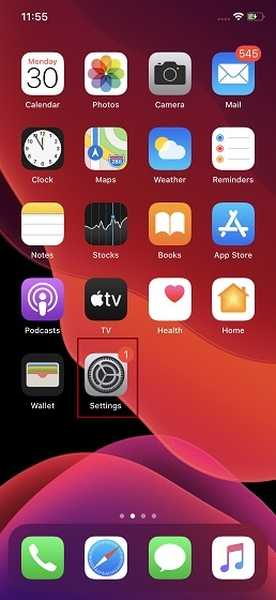
2. Klicka nu på Mobil / mobil data och tryck sedan på Alternativ för mobil / mobil data.
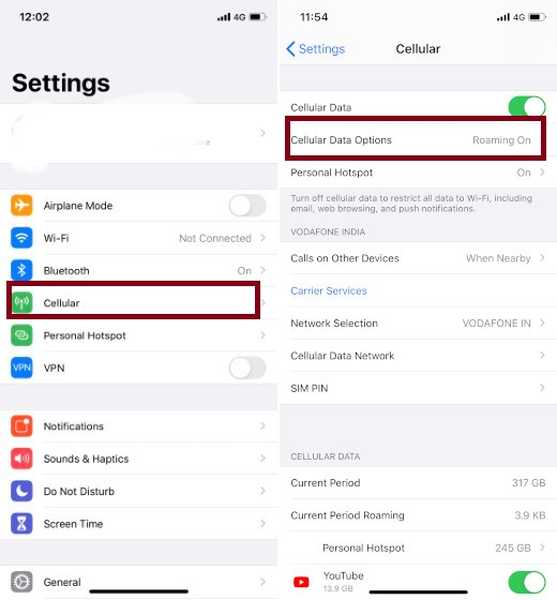
3. Sätt sedan på omkopplaren som är bredvid Lågdataläge.
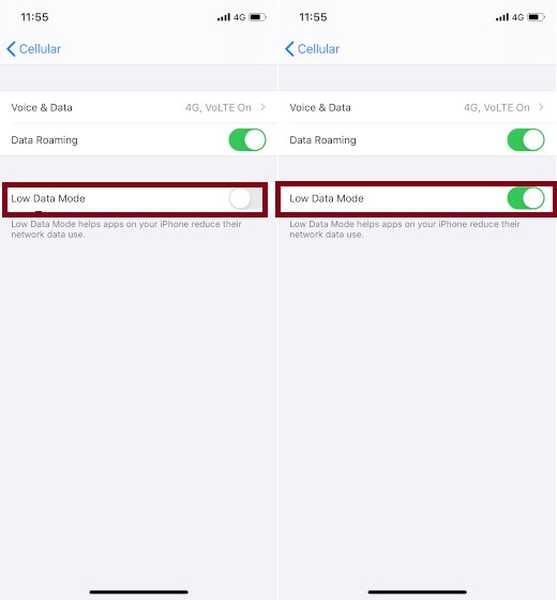
Observera att du också kan aktivera lågdataläge separat om du använder Dual SIM på din iPhone.
Aktivera lågdataläge för användning av nätverksdata i iOS13
- Öppna inställningar app på din enhet och tryck på Wi-Fi.
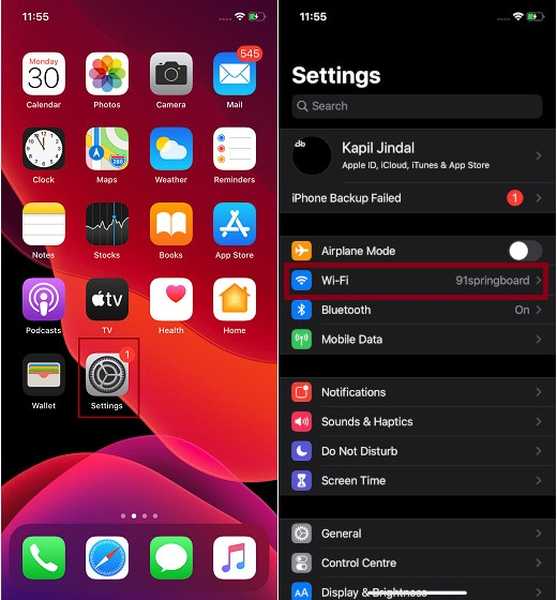
2. Klicka nu på information -knappen “i” bredvid Wi-Fi-nätverket vilken nätverksdata du vill minska.
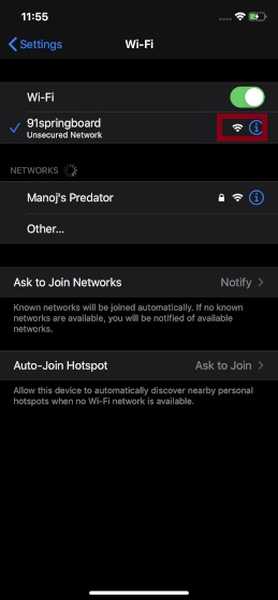
3. Vrid sedan på Lågdataläge toggle.
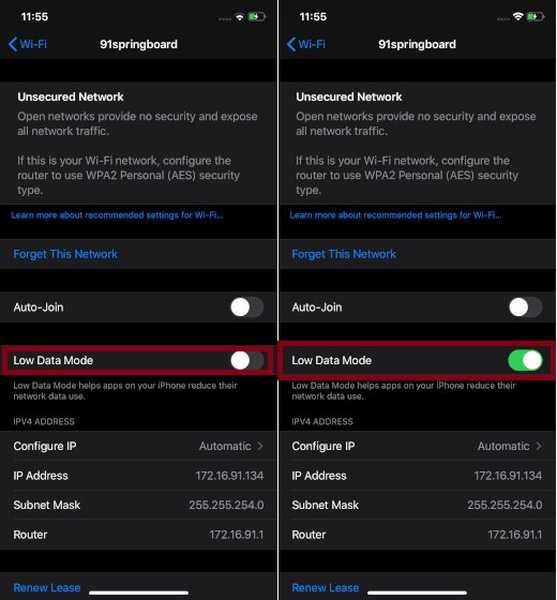
Du kan upprepa samma steg för varje Wi-Fi-nätverk för att minska användningen av nätverksdatan. Nu kommer inställningarna för lågt dataläge för varje Wi-Fi-nätverk att synkroniseras över dina iCloud-enheter och förbli uppdaterade. Så du behöver inte konfigurera det på dina andra enheter.
SE OGSÅ: 10 bästa iPhone 11, 11 Pro och 11 Pro Max kameratips
Förhindra onödigt datakonsumtion på din iOS 13-enhet
Så det är så du kan ta kontroll över dataanvändningen på din enhet. Även om det innebär några kompromisser, verkar avvägningen vara värd särskilt när din prioritering ligger i att minska all värdelös datakonsumtion. Hur som helst, dela dina tankar om denna helt nya iOS 13-funktion och hur användbart det kan vara för dig.















